iCloud에서 로그아웃해야 하지만 비밀번호를 모르거나 iCloud ID 비밀번호를 잊어버렸고 iCloud에서 로그아웃하지 못한 경우 이 문서에서 올바른 위치에 오셨습니다. 비밀번호 없이 로그아웃하는 방법에 대한 정보가 포함되어 있습니다. iCloud 튜토리얼을 완료하세요. iCloud에서 로그아웃해야 하지만 비밀번호를 모르는 경우 여기를 클릭하세요.
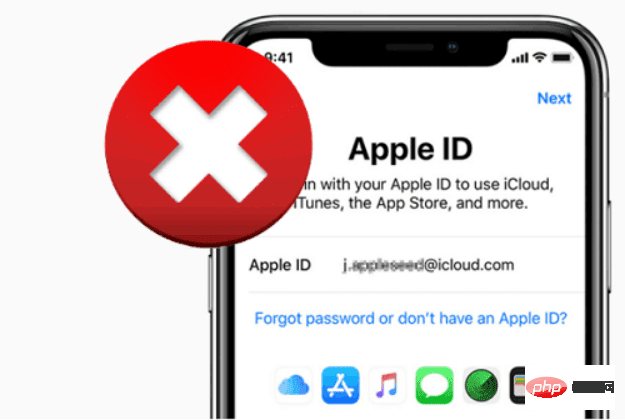
Apple 제품이나 서비스를 이용하려면 유효한 "Apple ID"가 필요합니다. Apple ID는 나의 찾기를 사용하여 iCloud에 접근하고, 구입하고, 도움을 받고, 분실된 장치와 기타 항목을 모니터링하는 기본 방법입니다. Apple 제품에 로그인할 때마다 신원을 확인하고, 계정 정보에 접근하고, 모든 기기에서 데이터가 동기화되도록 하려면 Apple ID가 필요합니다.
Apple ID를 사용하면 iCloud에 액세스하고, 나의 찾기로 iPhone을 추적 및 보호하고, 여러 Apple 기기에서 설정을 동기화하고, App Store에서 앱을 구입하는 등 Apple 기기에서 다양한 작업을 수행할 수 있습니다. 분실하거나 도난당한 Apple 기기와 연결된 Apple ID는 나의 찾기 앱을 사용하여 해당 기기를 찾을 수 있음을 의미합니다.
iPhone에서 iCloud 계정을 삭제해야 하지만 관련 비밀번호를 잊어버린 경우 다음 기본 단계를 따르세요.
1단계. 설정을 열고 iCloud를 찾으세요. 그것을 클릭하여 열도록 선택하십시오. 비밀번호를 묻는 메시지가 나타나면 이전 임의의 숫자를 입력한 다음 "완료"를 선택해야 합니다.
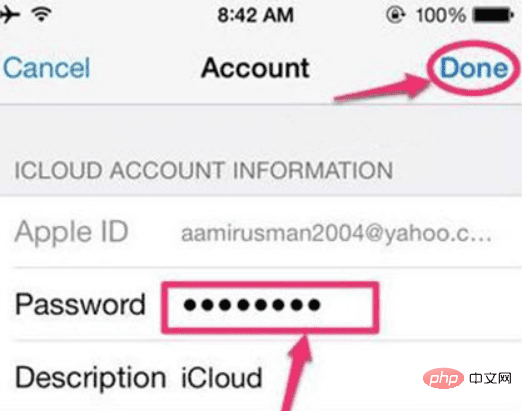
2단계. 페이지에 사용자 이름과 비밀번호가 올바르지 않다고 표시됩니다. "확인" 버튼을 클릭하고 "취소"를 눌러 iCloud 페이지를 엽니다.
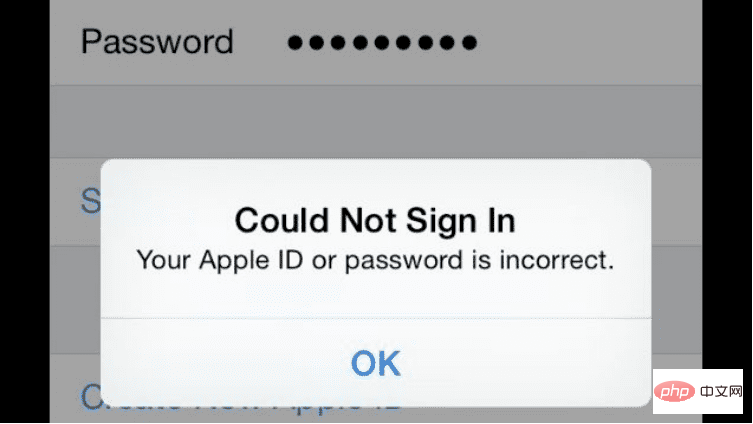
3단계. 완료되면 계정을 다시 터치하고 이번에는 설명을 삭제한 후 '완료'를 클릭하세요.
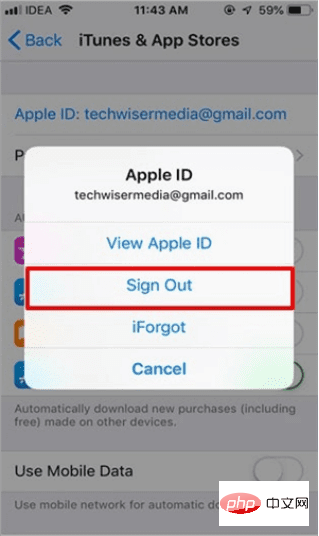
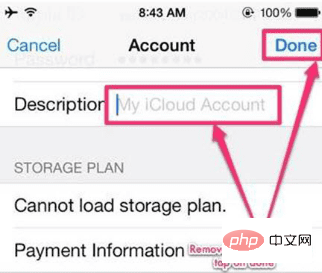
4단계. 이번에는 비밀번호 없이 메인 iCloud 페이지로 이동하게 됩니다! 나의 iPhone 찾기 옵션이 자동으로 꺼진 것을 확인할 수 있습니다. 아래로 스크롤하여 "삭제" 버튼을 누르세요. 계정 삭제를 확인하려면 "삭제"를 다시 클릭해야 합니다.
iTunes를 통해 Apple ID에서 로그아웃하는 방법에는 여러 가지가 있습니다. 그러나 iTunes를 사용하면 플랫폼 고유의 상당한 이점이 있습니다. 이 작업을 성공적으로 수행하려면 먼저 스마트폰에서 내 디바이스 찾기 기능을 꺼야 합니다.
1단계: iTunes가 설치된 모든 기기에서 "설정" 메뉴로 이동합니다.
2단계: 다음으로 설정 메뉴에서 iTunes 및 App Store를 선택하고 나타나는 화면에서 Apple ID 버튼을 탭하세요. 이 단계를 완료하면 계정에서 로그아웃할지 선택할 수 있는 대화 상자가 나타납니다.
3단계: 메뉴에서 "로그아웃" 옵션을 선택하면 비밀번호를 입력하지 않고도 Apple ID에서 성공적으로 로그아웃할 수 있습니다. 그러면 Apple ID에서 로그아웃할 수 있습니다.
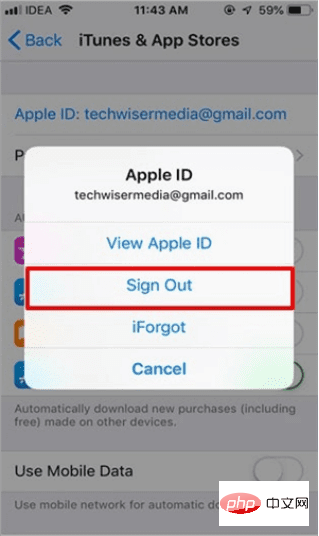
하지만 이 방법의 단점은 사용하려는 모든 온라인 프로그램에 대해 이 과정을 반복해야 한다는 것입니다. 상황에 따라 이는 시간이 많이 걸리는 작업이 될 수 있습니다.
AnyUnlock을 사용하면 Face ID 또는 Touch ID가 제대로 작동하지 않고 여러 번의 시도 실패로 인해 iOS 장치 암호 또는 iPhone을 잊어버린 경우에도 몇 번의 클릭만으로 빠르고 쉽게 암호를 지울 수 있습니다. 비활성화되었습니다. iOS 13 이상이 설치된 iPhone 또는 iPad를 사용하는 경우 AnyUnlock이 스크린 타임 암호를 비활성화할 수 있습니다.
Apple ID 비밀번호를 잊어버렸거나 중고 Apple 기기를 가지고 있을 수도 있습니다. 더 이상 걱정하지 마세요! AnyUnlock에는 Apple ID 문제로 인해 잠긴 휴대폰에 접근할 수 있는 놀라운 Apple ID 잠금 해제 기능이 있습니다. 다음 지침에 따라 iOS 기기에서 Apple ID를 잠금 해제하고 새 기기에서 설정하게 됩니다.
1단계: 컴퓨터에 AnyUnlock을 다운로드하여 설치하세요. PC에서 AnyUnlock 소프트웨어를 실행하고 Apple ID 잠금 해제를 선택하세요.
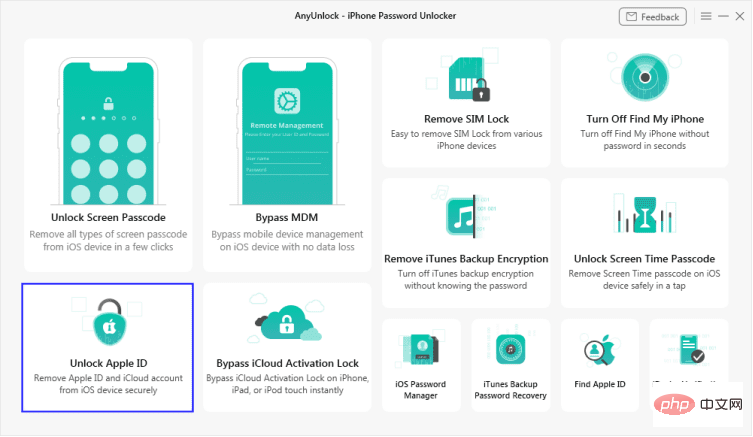
2단계: 다음 화면에서 지금 시작을 클릭하세요.
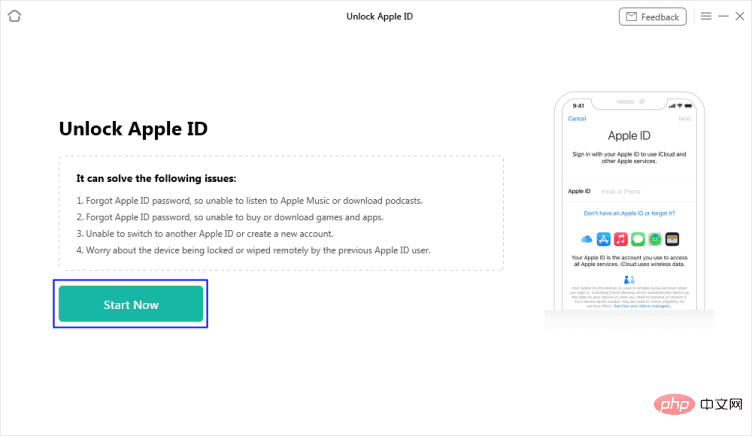
3단계: iOS 기기를 PC에 연결합니다.
참고: 이전에 iPhone 또는 iPad의 컴퓨터를 신뢰한 적이 없다면 메시지가 표시될 때 신뢰를 터치하세요.
iOS 기기가 인식되면 다음 사용자 인터페이스가 나타납니다. 준비가 되면 지금 잠금 해제 버튼을 선택하세요.
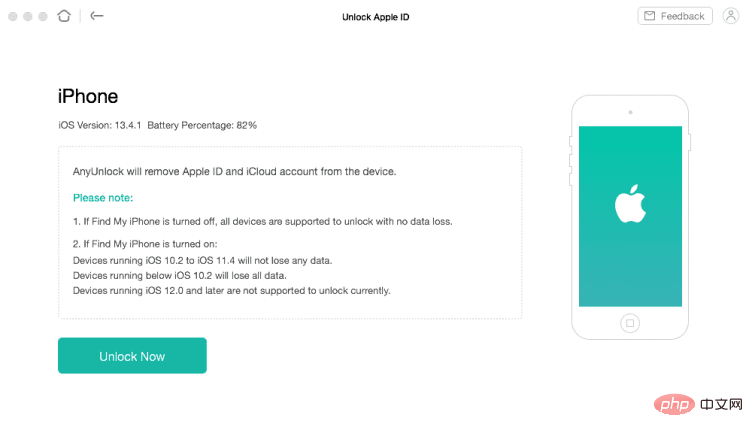
3단계: AnyUnlock은 지금 잠금 해제 버튼을 클릭하자마자 Apple ID 비활성화 프로세스를 시작합니다. PC에서 장치를 제거하기 전에 장치 재시작이 완료될 때까지 기다리십시오.
위 내용은 비밀번호 없이 Apple ID에서 로그아웃하는 방법은 무엇입니까?의 상세 내용입니다. 자세한 내용은 PHP 중국어 웹사이트의 기타 관련 기사를 참조하세요!